交互式服务检测,小编教你如何解决电脑总是弹出交互式服务检测
- 分类:Win7 教程 回答于: 2018年06月15日 19:36:00
现在还是有很多的用户依旧在使用着Win7系统,在使用Win7系统的时候遇到,一个叫做交互式服务的检测窗口,然而很人多都不知道这个服务到底有什么用,能不能将其禁止的呢?下面,小编跟大家带来了解决电脑总是弹出交互式服务检测的教程。
网友反映最近在打开电脑,电脑一直提示”交互式检测服务“,说需要权限来执行提示操作,点击查看后还会跳出网页,关闭一次又一次,真心麻烦。对于这样的问题应该怎么做呢?下面,小编给大家介绍解决电脑总是弹出交互式服务检测的方法。
如何解决电脑总是弹出交互式服务检测
首先,在桌面找到"我的电脑",右键点击打开菜单选择"管理"
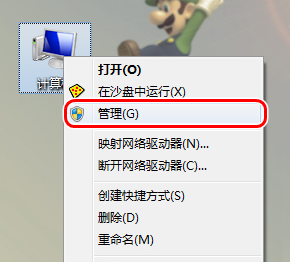
服务图-1
接着,在"计算机管理"中点击"服务和应用程序——服务",再点击右侧列表的"名称"进行快速排序,接着再找到"Interactive Services Detection",双击打开将"启动类型"设置为"禁用",接着重启电脑即可;

电脑图-2
以上就是解决电脑总是弹出交互式服务检测的经验。
 有用
65
有用
65


 小白系统
小白系统


 1000
1000 1000
1000 1000
1000 1000
1000 1000
1000 1000
1000 1000
1000 1000
1000 1000
1000 1000
1000猜您喜欢
- [win7官方]最新版本下载,稳定可靠..2023/11/29
- 笔记本蓝牙,小编教你笔记本蓝牙怎么打..2018/08/07
- 小编教你win7性能优化方法2019/01/21
- Win7升级Win10:畅享全新操作体验..2023/10/21
- 找不到指定的模块,小编教你win7提示找..2018/09/18
- win7系统一键重装傻瓜式教程..2021/08/26
相关推荐
- 电脑win7如何重新安装系统2023/11/13
- Win7激活破解方法大全2024/01/02
- 电脑U盘装win7系统详细步骤2023/03/09
- 台式电脑win7重装系统教程图解..2021/07/06
- win7系统重启后黑屏不进系统怎么办..2023/10/21
- 小白三步装机系统win7怎么激活..2022/06/23




















 关注微信公众号
关注微信公众号





